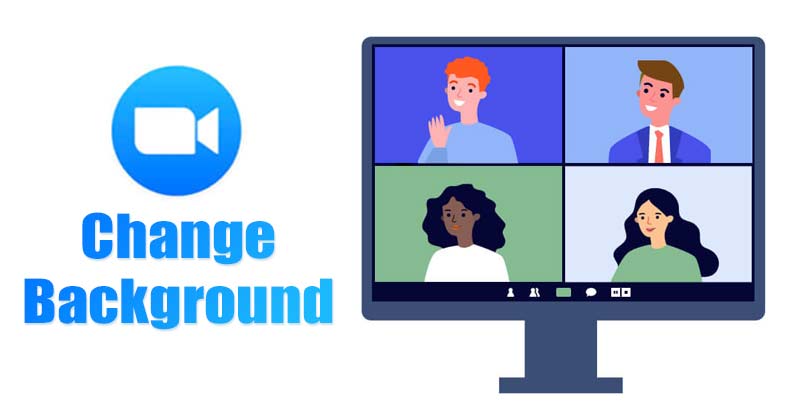
La pandemia ha llevado a muchas empresas tecnológicas a implementar políticas de trabajo desde casa. Esta política es muy elogiada ya que ofrece a los empleados la comodidad de trabajar desde casa. Como resultado, todos los servicios de videoconferencia y reuniones han registrado un crecimiento masivo.
Hay cientos de servicios de videoconferencia disponibles para Windows 11 en la actualidad, pero solo unos pocos se destacan. Para nosotros, Zoom Meetings sería la opción obvia cuando se trata de seleccionar el mejor servicio de videoconferencia para Windows.
Zoom Meeting es básicamente una aplicación de videoconferencia para grupos de personas pequeños, medianos y grandes.. Los servicios de videoconferencia ayudan a los equipos a mantenerse en contacto y estar al tanto de sus tareas diarias. En comparación con otros servicios de videoconferencia, Zoom le ofrece más funciones y opciones de personalización. Por ejemplo, si usa Zoom, puede desenfocar el fondo de su video durante una llamada en vivo.
Del mismo modo, también permite a los usuarios cambiar el fondo de video en Zoom. En esta era de trabajo desde casa, es posible que deba asistir a videoconferencias desde lugares que podrían no ser adecuados para atender una llamada. En tales escenarios, puede cambiar el fondo de su llamada Zoom.
Pasos para cambiar el fondo en Zoom (escritorio y móvil)
Por lo tanto, en este En este artículo, compartiremos una guía paso a paso sobre cómo cambiar el fondo en una videollamada de Zoom en computadoras de escritorio y dispositivos móviles. Echemos un vistazo.
1) Cambiar el fondo de video de Zoom en el escritorio
En este método, aprenderemos cómo cambiar el fondo de video de Zoom en una PC. Debe implementar los mismos pasos en Windows y Mac. Esto es lo que debe hacer.
1. En primer lugar, abra el cliente de escritorio de Zoom en su PC e inicie sesión en su cuenta de Zoom.
2. Ahora, debe hacer clic en el ícono de engranaje, como se muestra en la siguiente captura de pantalla.
3. Esto abrirá la configuración de zoom. Debe cambiar a la opción Fondo y filtros, como se muestra a continuación.
4. Ahora, a la derecha, elige tu fondo de video preferido.
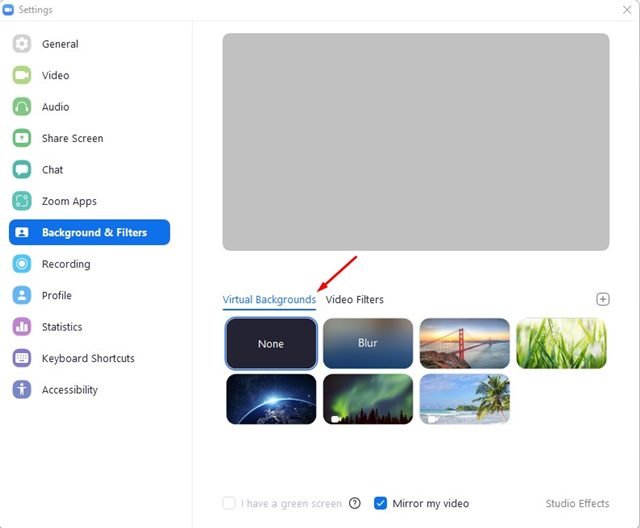
5. Zoom incluso le permite usar su propio fondo de pantalla como fondo de video. Para eso, haga clic en el botón + a la derecha y seleccione su foto o video.
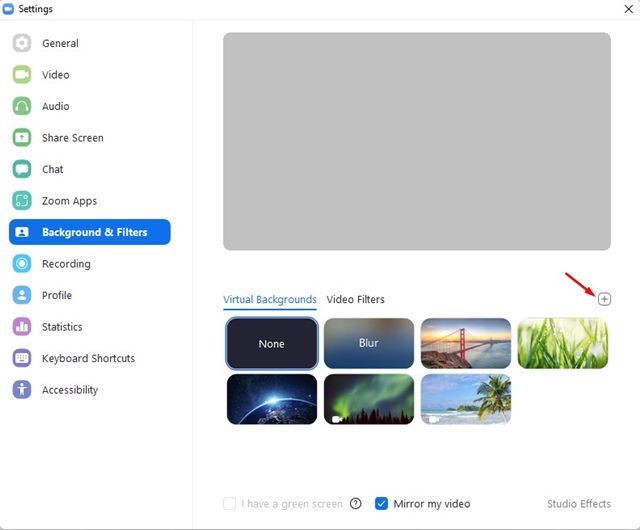
¡Eso es todo! Estás listo. Así es como puede cambiar el fondo de video en Zoom para escritorio.
2) Cómo cambiar el fondo de video en Zoom en dispositivos móviles
Si usa el servicio de videoconferencia desde tu móvil, necesitas implementar algunos de los sencillos pasos que te hemos compartido.
1. En primer lugar, inicie la aplicación móvil Zoom en su Android/iOS e inicie sesión en su cuenta.
2. Ahora, debe organizar una nueva reunión o unirse a una existente.
3. Cuando esté en una videollamada de Zoom, toque el botón Más como se muestra a continuación.
4. Ahora, seleccione la pestaña de fondo y seleccione su fondo de video virtual.
5. Si desea utilizar su propia imagen o video como fondo, toque el botón (+).
¡Eso es todo! Estás listo. Así es como puede cambiar el fondo del video en la videollamada de Zoom.
Los pasos que hemos mencionado lo ayudarán a cambiar el fondo del video en Zoom. Si el fondo de video no funcionó, debe actualizar la aplicación móvil y de escritorio de zoom. ¡Espero que este artículo te haya ayudado! Por favor, compártalo con sus amigos también. Si tiene alguna duda relacionada con esto, háganoslo saber en el cuadro de comentarios a continuación.